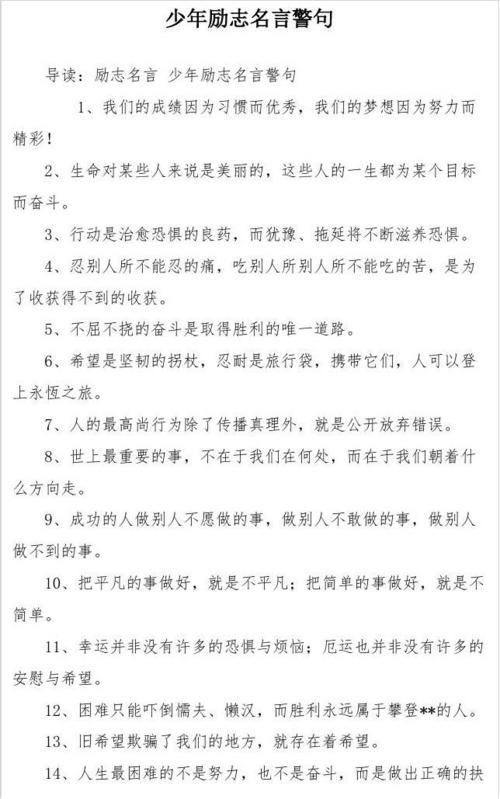
1
Win7系统怎么设置锁定屏幕保护
Win7系统怎么设置锁定屏幕保护?有的时候我们看视频或
小说如果长时间不动鼠标的话,一般会自动进入屏幕保护。下面小编
就为大家带来了Win7系统设置锁定屏幕保护的方法。
Win7系统设置锁定屏幕保护方法
1、打开“控制面板”,点击“外观和个性化”→“更改
屏幕保护程序”。
2、在打开的“屏幕保护程序设置”窗口中,选择一种屏幕
保护程序,如“气泡”,同时设置“屏幕等待时间”,如4分钟,勾
选“在恢复时显示登陆屏幕”。最后点击“确定”完成设置。
2
3、经过这样的设置后,当在1分钟之内无法触及电脑时,
屏幕保护程序就会自动启动。如果此时有其它人使用电脑时,就会自
动转到登陆界面。从而达到锁定屏幕以防止他人非法使用的目地。
4、另外也可以通过设置独立的屏幕保护程序密码来实现锁
定电脑屏幕。具体方法:在打开的“屏幕保护程序设置”窗口中,选
择一种屏幕保护程序,如“彩带”,点击“更改电源设置”链接。
3
5、在打开的窗口中点击”唤醒时需要密码“选项。
4
6、在打开的界面中选择”创建或更改用户账户密码“。
7、在出现的界面中给当前或指定用户设置屏保密码。
5
8、经过以上设置之后,当想要锁定电脑屏幕时,只需要按
下键盘组合键”Win+L“即可将电脑锁屏。如果想要再次进入桌面,
就必须得输入刚才设置的密码才行。
Win7系统怎么设置锁定屏幕保护相关文章:
7系统怎么设置屏幕保护密码
7系统怎么设置屏幕保护时间
6
3.怎么锁定win7电脑屏幕保护
7系统怎么设置屏幕保护
7电脑怎么设置屏幕保护
7系统怎么设置屏保时间
本文发布于:2023-03-07 22:11:48,感谢您对本站的认可!
本文链接:https://www.wtabcd.cn/fanwen/zuowen/1678198309177435.html
版权声明:本站内容均来自互联网,仅供演示用,请勿用于商业和其他非法用途。如果侵犯了您的权益请与我们联系,我们将在24小时内删除。
本文word下载地址:怎么设置电脑屏保.doc
本文 PDF 下载地址:怎么设置电脑屏保.pdf
| 留言与评论(共有 0 条评论) |